Excel调整行高、列宽,还可以用厘米为单位调整
今天给大家分享几个快速调整行高、列宽的技巧,不仅提高表格的美观度,而且还可以让你的工作效率瞬间提升。
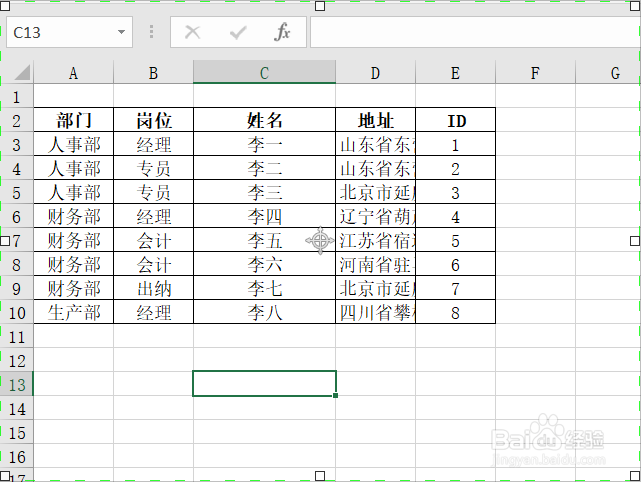
工具/原料
Excel 2019
方法一:
鼠态夏辞标右键点击列号,在弹出沃霜的针八菜单中选择【列宽】,在对话框中输入适当列宽值,【确定】看效果如何
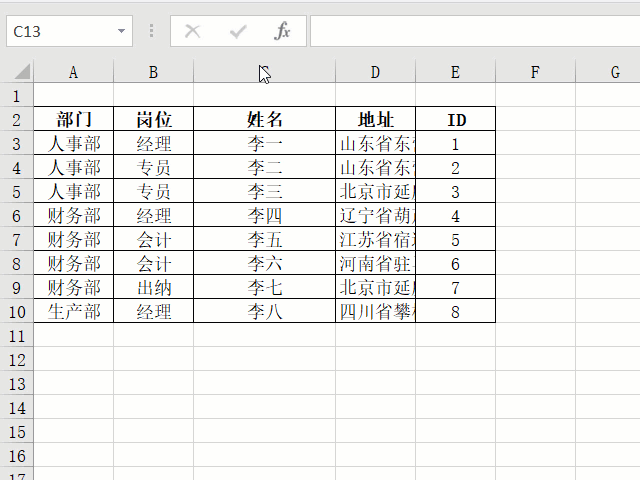
方法二:
将光标移动到C列与D列的列号中间,光标会变成一个双箭头,这时候,按住鼠标左键左右拖动调整C列列宽,直至满意为止;调整D列需要把光标移到D与E列列号中间
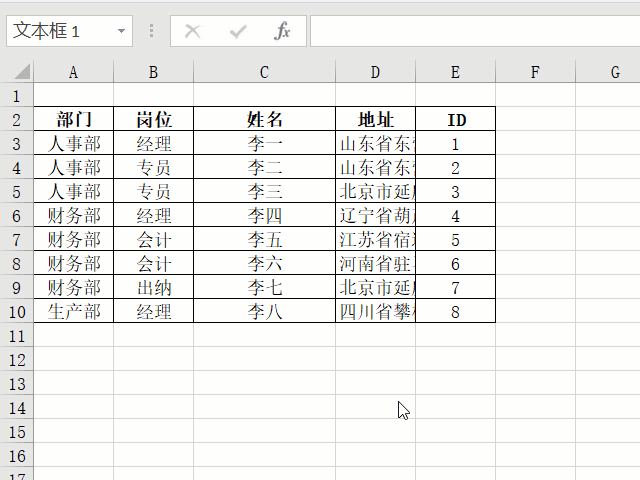
方法三:
点击工作表左上角的斜三角按钮选中整个工作表,点击【开始】选项卡中的【格式】按钮,选择【自动调整列宽】,所有列宽都被调整到适合内容的宽度了
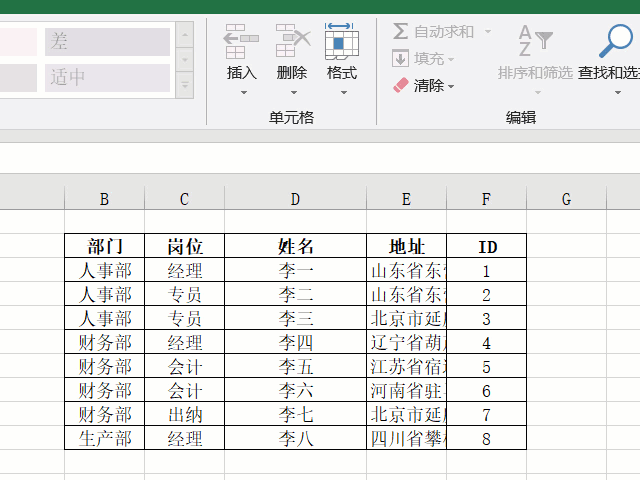
方法四:
点击工作表左上角的斜三角按钮选中整个工作表,然后将光标移动到任两列号中间,并变成一个双箭头时双击鼠标左键,效果同方法三
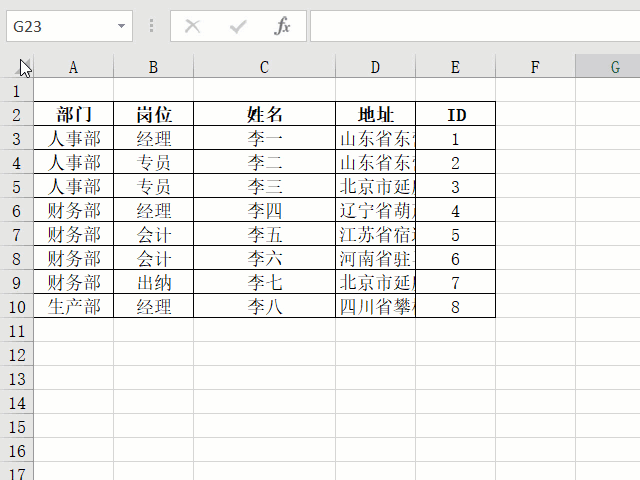
方法五:
Excel默认行高、列宽以磅或像素为单位,有时我们的表格需要将列宽和行高以厘米单位来设置,比如打印会计档案盒标签,需要高度10厘米,宽度3厘米,以调整B2单元格为例:
点击状态栏中的【页面布局】,这时候行高和列宽就以厘米为单位了,鼠标右键点击B列号,在对话框中输入列宽值3CM,【确定】,鼠标右键点击行号2,在对话框中输入行高值10CM,【确定】完成
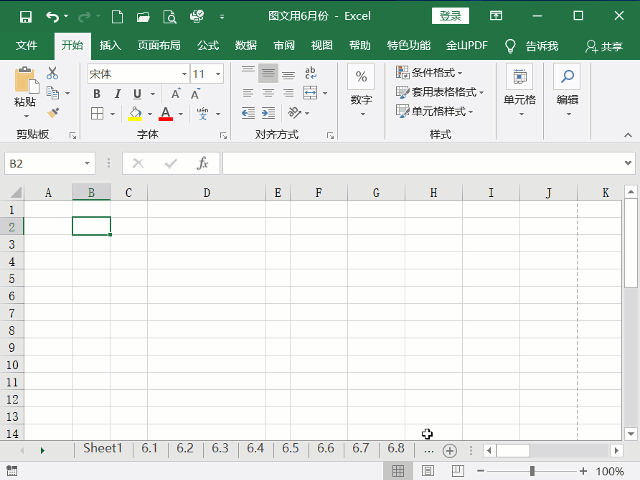
注意事项
关于调整行高,和调整列宽一样,只是选中行号
声明:本网站引用、摘录或转载内容仅供网站访问者交流或参考,不代表本站立场,如存在版权或非法内容,请联系站长删除,联系邮箱:site.kefu@qq.com。
阅读量:48
阅读量:77
阅读量:137
阅读量:166
阅读量:180